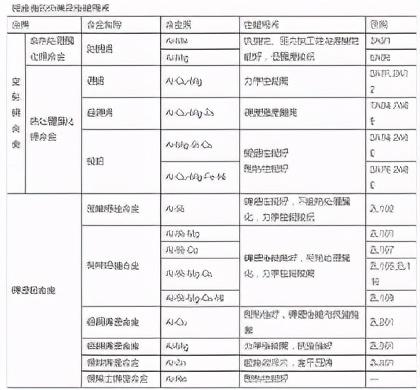微信里的这几个小功能你会不会用(你不知道的4个功能)
大家好,我是Demi,点击右上角关注,带你玩转手机。
对于职场上班族来说,使用时间最长的应该就是微信了。除了我们日常使用的聊天社交功能外,还有一些不起眼的小功能,却能有效地提升我们的工作效率。今天给大家介绍四个微信使用诀窍,帮助大家做进一步的职场提升。
个人文件管理我们在工作时经常需要同时登录手机端和电脑端,说起文件互传,绝大多数人用的可能是文件传输助手。但是你可能不知道,有一种方法相对文件传输助手而言,不仅能传输文件,还能对文件进行分门别类的管理,更胜一筹。
这是通过建立自己的专属群完成的。点击首页右上角小加号,点击发起群聊,点击面对面建群,随便输入4位数字,点击进入该群,就创建好专属我们自己的群聊了。我们可以修改群聊名称,还可以在聊天列表长按置顶聊天,这样方便我们快速找到并进入该群。

发起群聊

面对面建群

输入任意4位数
我们可以把不同的文件发送到群里,并使用聊天记录搜索相关内容,系统也支持从记录日期,图片视频,文件,链接等维度查找内容。我们还可以直接创建多个专属群,就像在电脑上创建多个文件夹一样,去管理不同类型的文件。

查找群聊内容

多个自建群分类
巧用收藏微信自带的收藏功能与我们上面讲的文件整理有异曲同工之处。我个人的使用习惯是,对于一些时效性要求不强但是比较优质的内容我会添加到收藏,后期想起来再看。
收藏入口需要切换到我的,点击收藏去查看。不难看出,收藏对文件处理的及时性和灵活性不如群文件,但是优点在于可以便捷地添加,微信的很多地方如公众号文章、聊天记录等都设置了收藏按钮,可快速进行收藏。

收藏入口
进入我的收藏后,可进行搜索和多维度地查找收藏内容。而且支持给内容添加自定义标签和按照标签查找内容。长按某一条内容点击更多,可多选进行批量标签的添加操作。

添加标签

编辑标签
此外,在收藏的右上角点击加号,可添加笔记。支持在笔记中插入图片,位置,文件,录音。还可添加待办事项,笔记维护内容后,点击右上角更多,可对笔记进行分享,保存图片,编辑标签,在聊天置顶等操作。利用此功能我们可以将待办事项维护在笔记中并置顶在聊天列表,就可以时时刻刻查看,不用担心忘记了。

添加待办事项

置顶笔记

置顶效果
图片转文字有时候我们需要的是文字信息,但对方发给我们的是图片。或者我们用手机拍摄下来一段文字,不想再手动进行打字,想直接从图片提取文字。这时候就可以在微信中打开这张图片,长按点击下方的提取文字功能,系统会自动识别图片并转化成文字。我们可以直接拖动选择我们需要的文字,也可以直接点击下方的全选进行全部选中,然后对选择的文字转发,复制或收藏。是不是很方便省力呢?

提取文字

图片转文字
快捷入口手机屏幕大小原因导致我们很难同时做两件事情,需要频繁切换,这就产生了便捷性问题。举个例子来讲,当我们在浏览公众号文章时,同事发来聊天消息需要及时回复,切换到聊天页面回复完之后,想回去继续看文章却找不到了。微信开发了浮窗功能来解决这个问题。到现在已经可以支持5种浮窗,包括文章,音乐,收藏笔记,文件,小程序。我们可以快速切换任务,电脑端也能同步显示手机的浮窗内容。
在相关内容的更多功能里点击浮窗按钮,就可以添加浮窗了。在聊天列表页面右滑或点击左上角两个点的按钮就可以显示添加的浮窗了。点击浮窗可以快速打开内容,且系统会自动定位到之前阅读的位置,这样对并发任务的处理就更为顺畅了,能减少我们一些额外操作。

添加浮窗

浮窗快捷入口
好啦,今天的分享就到这里,其实微信有很多功能都有其妙用,等待被我们挖掘。
我是Demi,每天分享用机方法和小众应用,欢迎关注、转发、点赞、收藏~
,
免责声明:本文仅代表文章作者的个人观点,与本站无关。其原创性、真实性以及文中陈述文字和内容未经本站证实,对本文以及其中全部或者部分内容文字的真实性、完整性和原创性本站不作任何保证或承诺,请读者仅作参考,并自行核实相关内容。文章投诉邮箱:anhduc.ph@yahoo.com